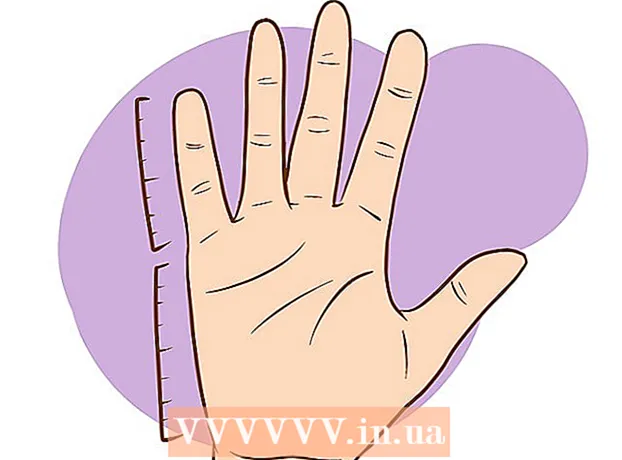Автор:
Ellen Moore
Жаратылган Күнү:
18 Январь 2021
Жаңыртуу Күнү:
28 Июнь 2024

Мазмун
- Кадамдар
- 4 -метод 1: Itunesтан тасмаларды сатып алуу жана жүктөө
- 4 -метод 2: iTunesке кинону жана клиптерди импорттоо
- 4 -метод 3: Apple TV үчүн iTunesке iMoviesти экспорттоо
- Метод 4 4: Бири -бирине туура келбеген файлдарды Convert
- Кеңештер
- Кошумча макалалар
Apple TV - бул сыналгыдан Apple iTunesтен жүктөлгөн же импорттолгон тасмаларды жана видеолорду көрүү үчүн эң сонун мүмкүнчүлүк. Apple TVде көргөн кинолоруңуз iTunesте сакталгандыктан, адегенде тасмаларды iTunes профилиңизге жүктөп алышыңыз керек. Сиз ошондой эле iMovie менен түзүлгөн тасмаларды жана видеолорду iTunesке импорттой аласыз. Itunesке Apple TV менен шайкеш келе жатканда тасмаларды кошуунун башка жолдору үчүн бул макаланы карап көрүңүз.
Кадамдар
4 -метод 1: Itunesтан тасмаларды сатып алуу жана жүктөө
 1 Булактар жана Шилтемелер бөлүмүндө берилген Apple iTunes Movies шилтемесине өтүңүз.
1 Булактар жана Шилтемелер бөлүмүндө берилген Apple iTunes Movies шилтемесине өтүңүз. 2 Кирүү барагында пайда болгон тасмалардын тизмесин карап чыгыңыз. Эгер сиз каалаган тасманы ал жерден таба элек болсоңуз, анда жогорку оң бурчтагы издөө кутучасын колдоно аласыз.
2 Кирүү барагында пайда болгон тасмалардын тизмесин карап чыгыңыз. Эгер сиз каалаган тасманы ал жерден таба элек болсоңуз, анда жогорку оң бурчтагы издөө кутучасын колдоно аласыз.  3 ITunesке жүктөгүңүз келген тасманын шилтемесин басыңыз. Алдын ала көрүү экраны белгилүү бир тасма жөнүндө кошумча маалымат менен ачылат.
3 ITunesке жүктөгүңүз келген тасманын шилтемесин басыңыз. Алдын ала көрүү экраны белгилүү бир тасма жөнүндө кошумча маалымат менен ачылат.  4 Тасманын сүрөттөмөсүнүн жанындагы "iTunesте көрүү" баскычын басыңыз. Серепчиде iTunes сиздин компьютерде иштей тургандыгы жөнүндө билдирүү пайда болот. Сиз iTunesти ачкандан кийин, ал сиз тандаган тасманы сатып алуу параметрлерин көрсөтөт.
4 Тасманын сүрөттөмөсүнүн жанындагы "iTunesте көрүү" баскычын басыңыз. Серепчиде iTunes сиздин компьютерде иштей тургандыгы жөнүндө билдирүү пайда болот. Сиз iTunesти ачкандан кийин, ал сиз тандаган тасманы сатып алуу параметрлерин көрсөтөт.  5 ITunes колдонмосунан тасманы сатып алгыңыз келген вариантты тандаңыз. Көпчүлүк тасмалар үчүн сүрөттү сатып алуу же ижарага алуу мүмкүн.
5 ITunes колдонмосунан тасманы сатып алгыңыз келген вариантты тандаңыз. Көпчүлүк тасмалар үчүн сүрөттү сатып алуу же ижарага алуу мүмкүн.  6 ITunes дүкөнүнө кирүү жана сатып алууну аяктоо үчүн Apple ID жана сырсөзүңүздү тиешелүү талааларга киргизиңиз. Тандалган тасма сиздин iTunesке түздөн -түз жүктөлүп, синхрондоштуруу жана Apple TVде көрүү үчүн жеткиликтүү болот.
6 ITunes дүкөнүнө кирүү жана сатып алууну аяктоо үчүн Apple ID жана сырсөзүңүздү тиешелүү талааларга киргизиңиз. Тандалган тасма сиздин iTunesке түздөн -түз жүктөлүп, синхрондоштуруу жана Apple TVде көрүү үчүн жеткиликтүү болот.
4 -метод 2: iTunesке кинону жана клиптерди импорттоо
 1 Apple TVде компьютериңиздин эс тутумунан көрүү үчүн iTunesке импорттогусу келген киного өтүңүз.
1 Apple TVде компьютериңиздин эс тутумунан көрүү үчүн iTunesке импорттогусу келген киного өтүңүз. 2 Тасманын форматы Apple TV менен шайкеш келерин текшериңиз. Түзмөк .m4v, .mp4 жана .mov форматындагы тасмаларды колдойт; бирок .avi жана .wmv форматындагы кинолор жана видеолор Apple TVде ойнобойт.
2 Тасманын форматы Apple TV менен шайкеш келерин текшериңиз. Түзмөк .m4v, .mp4 жана .mov форматындагы тасмаларды колдойт; бирок .avi жана .wmv форматындагы кинолор жана видеолор Apple TVде ойнобойт. - Колдоого алынган видео форматтарынын толук тизмеси үчүн Source & Links бөлүмүндөгү Apple Support шилтемесин ("HT1532 #" менен бүтөт) чыкылдатыңыз.
 3 ITunes колдонмосун компьютериңизде иштетиңиз.
3 ITunes колдонмосун компьютериңизде иштетиңиз. 4 Кинону чыкылдатыңыз жана катуу дисктен iTunes файлына сүйрөңүз. Эми бул тасманы iTunes китепканасынан "Фильмдер" папкасынан тандап, Apple TV менен шайкештештире аласыз.
4 Кинону чыкылдатыңыз жана катуу дисктен iTunes файлына сүйрөңүз. Эми бул тасманы iTunes китепканасынан "Фильмдер" папкасынан тандап, Apple TV менен шайкештештире аласыз.
4 -метод 3: Apple TV үчүн iTunesке iMoviesти экспорттоо
 1 IMovie колдонмосун ишке киргизиңиз жана Apple TVге кошкуңуз келген видеого өтүңүз.
1 IMovie колдонмосун ишке киргизиңиз жана Apple TVге кошкуңуз келген видеого өтүңүз. 2 Бөлүшүү баскычын чыкылдатыңыз, андан кийин QuickTime тандаңыз.
2 Бөлүшүү баскычын чыкылдатыңыз, андан кийин QuickTime тандаңыз. 3 Видеону кысуу вариантын тандап, андан кийин пайда болгон менюдан "Эксперт Орнотууларын" тандаңыз.
3 Видеону кысуу вариантын тандап, андан кийин пайда болгон менюдан "Эксперт Орнотууларын" тандаңыз. 4 Бөлүшүү баскычын кайра басыңыз, андан кийин файлдын параметрлерин киргизиңиз. Сиз файлдын атын киргизип, бара турган жерди тандай аласыз.
4 Бөлүшүү баскычын кайра басыңыз, андан кийин файлдын параметрлерин киргизиңиз. Сиз файлдын атын киргизип, бара турган жерди тандай аласыз.  5 Ачылуучу менюдан "Apple TVге кино" тандап, анан "Сактоо" баскычын чыкылдатыңыз. Сиздин iMovie видеоңуз Apple TV шайкеш форматта сакталат.
5 Ачылуучу менюдан "Apple TVге кино" тандап, анан "Сактоо" баскычын чыкылдатыңыз. Сиздин iMovie видеоңуз Apple TV шайкеш форматта сакталат.  6 ITunes колдонмосун компьютериңизде ачыңыз.
6 ITunes колдонмосун компьютериңизде ачыңыз. 7 Акыркы сакталган iMovie файлына өтүңүз, чыкылдатыңыз жана iTunesке сүйрөңүз. Эми тасмаңызды Apple TV үчүн iTunes менен шайкештештире аласыз.
7 Акыркы сакталган iMovie файлына өтүңүз, чыкылдатыңыз жана iTunesке сүйрөңүз. Эми тасмаңызды Apple TV үчүн iTunes менен шайкештештире аласыз.
Метод 4 4: Бири -бирине туура келбеген файлдарды Convert
 1 AppleTV кандай видео форматтарын колдоорун билип алыңыз. AppleTV көпчүлүк көрүү үчүн сонун, бирок андай эмес баарынан тасмалар. Кээ бир форматтар AppleTV менен шайкеш келбейт жана ойнотууга болбойт. AppleTV колдогон бардык форматтарды алдын ала билүү сизге көп убакытты үнөмдөй алат:
1 AppleTV кандай видео форматтарын колдоорун билип алыңыз. AppleTV көпчүлүк көрүү үчүн сонун, бирок андай эмес баарынан тасмалар. Кээ бир форматтар AppleTV менен шайкеш келбейт жана ойнотууга болбойт. AppleTV колдогон бардык форматтарды алдын ала билүү сизге көп убакытты үнөмдөй алат: - Адатта mp4, m4v жана mov форматтары менен эч кандай көйгөй болбойт.
- Ал эми mkv, wmv, webm жана avi оңой эле өзгөртүлбөйт, же алар түзмөк тарабынан колдоого алынбайт.
 2 Кинолорду mp4 форматына айландыруу үчүн бекер колдонмону колдонуңуз. Mp4 кеңейтүүсү бар файлдар AppleTVде оңой ойнотулат, андыктан бири -бирине туура келбеген файлды баштапкы форматтан mp4ке айландырып, аны түзмөгүңүздөн көрө аласыз. Бактыга жараша, интернетте бир нече бекер конверсиялык колдонмолор бар - жөн эле программаны таап, жүктөп алып, анан файлыңызды mp4ке (же башка колдоого алынган форматка) айландырыңыз.
2 Кинолорду mp4 форматына айландыруу үчүн бекер колдонмону колдонуңуз. Mp4 кеңейтүүсү бар файлдар AppleTVде оңой ойнотулат, андыктан бири -бирине туура келбеген файлды баштапкы форматтан mp4ке айландырып, аны түзмөгүңүздөн көрө аласыз. Бактыга жараша, интернетте бир нече бекер конверсиялык колдонмолор бар - жөн эле программаны таап, жүктөп алып, анан файлыңызды mp4ке (же башка колдоого алынган форматка) айландырыңыз. - Кээ бир программалар оңой которуу үчүн Apple TV үчүн атайын профилге ээ.
- Төмөндө популярдуу видео айландыруу программаларынын тизмеси келтирилген:
- MPEG Streamclip
- Кол тормозу
- Формат фабрикасы (Windows үчүн гана)
- Freemake Video Converter (Windows үчүн гана)
 3 Жаңы mp4 файлдарын адаттагыдай эле iTunesке импорттоңуз. Бир аз ийгилик менен, файлдарыңыз жакшы иштеши керек.
3 Жаңы mp4 файлдарын адаттагыдай эле iTunesке импорттоңуз. Бир аз ийгилик менен, файлдарыңыз жакшы иштеши керек.  4 Зарыл болсо, көйгөй файлдарынын параметрлерин өзгөртүңүз. Сейрек учурларда, файлды AppleTVде ойнотууда көйгөйлөр жаралышы мүмкүн кийин mp4 сыяктуу колдоого алынган форматка айландыруу. Кээ бир учурларда, видео файлдын ойнотулушу үчүн анын параметрлерин да өзгөртүү керек болот. Төмөндө AppleTV түзмөгү колдогон ар кандай форматтардын шайкештик жөндөөлөрү келтирилген:
4 Зарыл болсо, көйгөй файлдарынын параметрлерин өзгөртүңүз. Сейрек учурларда, файлды AppleTVде ойнотууда көйгөйлөр жаралышы мүмкүн кийин mp4 сыяктуу колдоого алынган форматка айландыруу. Кээ бир учурларда, видео файлдын ойнотулушу үчүн анын параметрлерин да өзгөртүү керек болот. Төмөндө AppleTV түзмөгү колдогон ар кандай форматтардын шайкештик жөндөөлөрү келтирилген: - H.264 видео 1080p, 30fps, Жогорку же Негизги Профиль 4.0 же андан төмөн, AAC-LC аудио треги менен 3.0 же андан төмөн, каналга 160 Кбит чейин, 48kHz, .m4v форматындагы стерео аудио, .mp4 жана .mov
- MPEG-4 видеосу 2,5 Мбит / с чейин, 640 x 480 пиксел, 30 кадр / сек, AAC-LC аудиосу бар жөнөкөй профиль, 160 Кбит / с чейин, 48 кГц, m4v, .mp4 жана .mov форматындагы стерео аудио
- Motion JPEG (M-JPEG) 35 Мбит / с чейин, 1280ден 720 пикселге чейин, секундасына 30 кадр, ulaw аудио, .avi форматындагы PCM стерео аудио
Кеңештер
- Эгерде сиз кинолорду iTunesтен Apple TVге шайкештештирүүдө көйгөйлөргө туш болсоңуз, iTunesтеги тасма файлын чыкылдатыңыз, iTunes куралдар тилкесиндеги Өркүндөтүлгөнгө өтүңүз, анан Apple TV версиясын түзүүнү тандаңыз ... ITunes сиз Apple TV менен шайкештештирүүнү каалаган тасманын шайкеш көчүрмөсүн түзөт.
Кошумча макалалар
 IMovie кантип колдонуу керек
IMovie кантип колдонуу керек  IMovieге сүрөттөрдү кантип кошсо болот
IMovieге сүрөттөрдү кантип кошсо болот  IMovieге кантип өчүрүү эффектин кошсо болот
IMovieге кантип өчүрүү эффектин кошсо болот  IMovieде сүрөттү кантип чоңойтуу керек
IMovieде сүрөттү кантип чоңойтуу керек  Сыналгыда iPad Videosун кантип ойнотуу керек
Сыналгыда iPad Videosун кантип ойнотуу керек  Apple TV менен iPad экранын сыналгы экранына кантип өткөрүп берүү керек
Apple TV менен iPad экранын сыналгы экранына кантип өткөрүп берүү керек  PowerPoint презентациясын iMovieге кантип жылдыруу керек
PowerPoint презентациясын iMovieге кантип жылдыруу керек  Кантип хакер болуу керек
Кантип хакер болуу керек  Музыканы Spotifyден кантип жүктөө керек
Музыканы Spotifyден кантип жүктөө керек  Кантип хакер болуу керек
Кантип хакер болуу керек  Маалыматты бир катуу дисктен экинчисине кантип өткөрүп берүү керек
Маалыматты бир катуу дисктен экинчисине кантип өткөрүп берүү керек  Жоголгон сыналгыны кантип табууга болот
Жоголгон сыналгыны кантип табууга болот  Электромагниттик импульсту кантип түзүү керек
Электромагниттик импульсту кантип түзүү керек  Программаны буйрук сабынан кантип иштетсе болот
Программаны буйрук сабынан кантип иштетсе болот